
Menambahkan gambar ke posting atau halaman WordPress sangat mudah dilakukan. Berikut adalah langkah-langkahnya:
1. Masuk ke Dashboard WordPress
Buka situs web WordPress Anda dan masuk ke dashboard dengan menggunakan kredensial login Anda.
2. Pilih Posting atau Halaman yang Ingin Anda Edit
Pilih posting atau halaman yang ingin Anda tambahkan gambar. Anda dapat memilih untuk membuat posting atau halaman baru jika Anda belum memiliki yang cocok.
3. Masukkan Kursor di Tempat yang Diinginkan
Setelah Anda masuk ke editor posting atau halaman, geser kursor ke tempat di mana Anda ingin menambahkan gambar. Ini bisa menjadi di awal, tengah, atau akhir teks, atau di antara teks yang sudah ada.
4. Klik Tombol “Tambah Media”
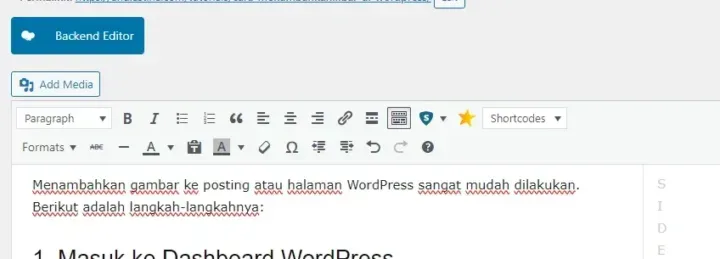
Di atas area editor, Anda akan melihat tombol “Tambah Media”. Klik tombol ini untuk membuka galeri media Anda.
5. Unggah Gambar atau Pilih dari Media yang Ada
Di jendela yang muncul, Anda memiliki dua pilihan: unggah gambar baru dari komputer Anda atau pilih gambar dari galeri media WordPress Anda yang sudah ada.
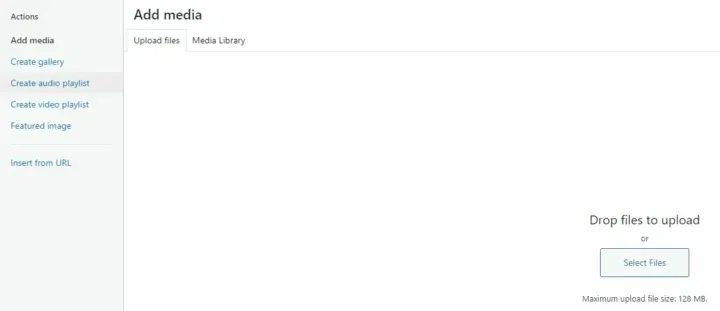
- Unggah Gambar Baru: Klik tombol “Unggah File” untuk memilih gambar dari komputer Anda dan unggah ke situs WordPress Anda.
- Pilih dari Media yang Ada: Jika Anda telah mengunggah gambar sebelumnya, Anda dapat memilihnya dari galeri media dengan menjelajah atau mencari gambar yang ingin Anda tambahkan.
6. Pilih Gambar dan Atur Pengaturan
Setelah Anda memilih gambar yang ingin Anda tambahkan, klik pada gambar tersebut untuk memilihnya. Anda akan melihat beberapa pengaturan di sebelah kanan:
- Detail File: Di bagian ini, Anda dapat mengubah judul gambar, deskripsi, dan teks alternatif untuk SEO.
- Ukuran*: Pilih ukuran gambar yang ingin Anda tampilkan di posting atau halaman Anda. Anda juga dapat menentukan ukuran kustom jika diperlukan.
- Posisi: Pilih posisi gambar di dalam konten Anda, seperti kiri, kanan, atau tengah.
- Link: Anda dapat memilih apakah gambar akan menjadi tautan ke halaman lain atau tetap tidak terhubung.
7. Masukkan Gambar ke Posting atau Halaman
Setelah Anda mengatur pengaturan gambar sesuai kebutuhan Anda, klik tombol “Masukkan ke Posting” atau “Masukkan ke Halaman” di bagian bawah jendela pop-up. Gambar akan dimasukkan ke posisi yang telah Anda tentukan dalam konten Anda.
8. Publikasikan atau Perbarui Posting atau Halaman Anda
Setelah menambahkan gambar dan membuat perubahan lain yang diperlukan, klik tombol “Simpan Perubahan” atau “Perbarui” untuk mempublikasikan atau memperbarui posting atau halaman Anda dengan gambar yang baru ditambahkan.
Itulah cara sederhana untuk menambahkan gambar ke posting atau halaman WordPress Anda. Dengan sedikit latihan, Anda akan dapat mengelola gambar dengan mudah dan membuat konten Anda lebih menarik dan informatif.















